Checklist: 11 dingen te doen voor de lancering van een WordPress Site
bent u klaar om uw WordPress site te starten? Elke dag verschijnen er duizenden nieuwe sites op het web. Dat is de reden waarom u wilt ervoor zorgen dat uw website opvalt en schittert vanaf het allereerste begin. In dit artikel, hebben we een handige checklist van dingen die je moet doen voor de lancering van een WordPress website voorbereid.


aan de slag
voordat u begint, is het van cruciaal belang dat u de juiste webhosting voor uw project hebt geselecteerd.
hoewel de meeste sites prima zijn met basis WordPress hosting, heb je in sommige gevallen een beheerde WordPress hosting nodig.
we raden u ten zeerste aan om beide bovenstaande hulplijnen te lezen om er zeker van te zijn dat u de beste oplossing hebt gekozen omdat het een van deze dingen is waarover we niet genoeg kunnen benadrukken.
in het belang van dit artikel gaan we ervan uit dat u WordPress al hebt geïnstalleerd en dat alles klaar is.
dit gezegd hebbende, laten we eens kijken naar de dingen die u moet doen voordat u uw WordPress site te lanceren.
Video Tutorial
als u de video niet leuk vindt of meer instructies nodig hebt, lees dan verder.
1. Installeer een WordPress backup oplossing


u moet altijd een WordPress backup oplossing op uw website. Back-ups zijn als een verzekeringspolis op uw website. Mocht er iets misgaan, kun je het altijd herstellen.
er zijn tal van goede gratis en betaalde WordPress back-up plugins die u kunt instellen op uw website binnen enkele minuten.
u wilt ervoor zorgen dat de back-ups automatisch worden gepland en worden opgeslagen op een cloudopslag-service zoals Dropbox, Amazon S3 of Google Drive. We raden aan om BackupBuddy te gebruiken, het is snel en eenvoudig in te stellen. Het kan ook uw back-ups op meerdere locaties op te slaan. Het is ook het makkelijkst te herstellen.
2. Beveiligde WordPress Admin Area


als het meest populaire content management systeem ter wereld, WordPress is vaak een populair doelwit van hackers. Veel WordPress sites draaien zonder een van deze bedreigingen geconfronteerd voor jaren, maar het is altijd beter om voorbereid te zijn dan spijt te hebben.
zie onze lijst met 13 essentiële tips en hacks om uw WordPress admin gebied te beschermen.
voor al onze sites zetten we een Sucuri firewall in die uw site superveilig maakt en voorkomt dat u aanvallen krijgt. Het is zeker een manier om te gaan als uw site is een bedrijf.
Sucuri is als het hebben van een privé beveiligingssysteem en bewakers op uw fysieke bedrijfslocatie.
3. Controleer uw Site op 404-fouten


op een gloednieuwe website kunnen 404 fouten een slechte gebruikerservaring creëren. U moet ervoor zorgen dat alle pagina ‘ s op uw website goed worden geladen, en er zijn geen ontbrekende links.
als u uw site al hebt toegevoegd aan Google Webmaster Tools, dan kunt u pagina ‘ s vinden met 404 not found-fout in uw crawl-rapport.
voor een nieuwe website is het waarschijnlijk dat u uw site niet hebt toegevoegd aan Google Search Console of Webmaster tools. In dit geval, moet u handmatig bladeren uw site en zorg ervoor dat alles werkt zoals verwacht. Als u veel inhoud, dan kunt u gaan door uw belangrijkste pagina ‘s eerst als over, contact, registratie of login pagina’ s, enz.
u kunt e-mailwaarschuwingen instellen voor 404 fouten op uw WordPress site. Op deze manier kunt u ze eenvoudig controleren en repareren.
4. E-mail instellen voor uw WordPress Site
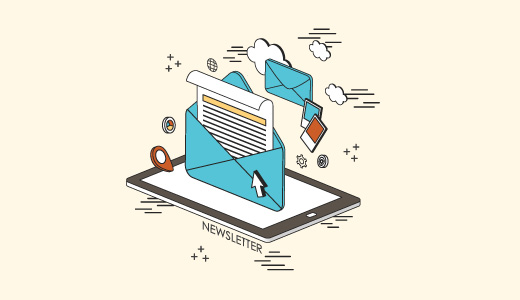
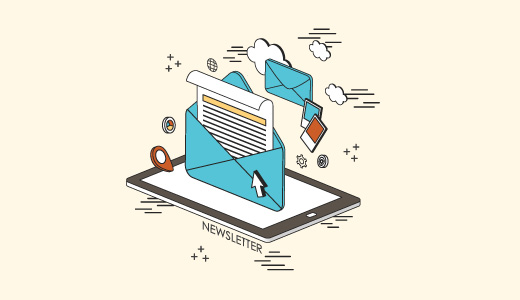
het niet verzenden of ontvangen van e-mails van uw WordPress site is een van de meest voorkomende WordPress fouten. Sommige van uw e-mailmeldingen kunnen leveren, maar sommige van hen niet.
de reden hiervoor is dat de meeste mailservers het e-mail spoofing vinden wanneer het e-mailadres van de afzender niet overeenkomt met het oorspronkelijke domein of de server.
zie onze gids over hoe u WordPress niet verzenden e-mail probleem op te lossen.
5. Controleer alle formulieren op uw Site
zodra u e-mail hebt ingesteld, is het volgende wat u moet doen om ervoor te zorgen dat alle formulieren op uw site werken. Test uw contactformulieren, commentaarformulieren, e-mailabonnementformulieren, enzovoort. Zorg ervoor dat elk formulier op uw site goed werkt.
Controleer uw e-maillijst en stuur test-e-mails om te bevestigen dat uw e-mails aan de juiste mailinglijst worden geleverd. Als u niet het bouwen van een e-maillijst, dan moet u ons artikel te lezen over waarom je zou moeten beginnen met het bouwen van uw e-maillijst meteen.
als u een WordPress-site met meerdere auteurs of meerdere gebruikers uitvoert, controleer dan uw login-en registratieformulieren. Login met verschillende gebruikersrollen om te controleren of u onnodige items uit WordPress admin gebied voor gebruikersaccounts te verwijderen.
6. E-commercewebsites
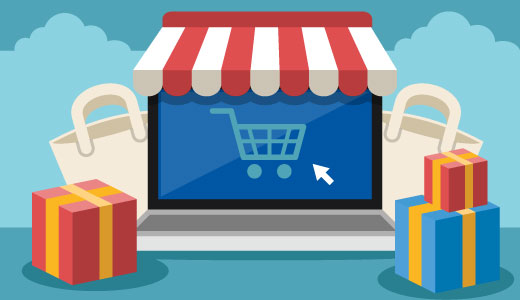
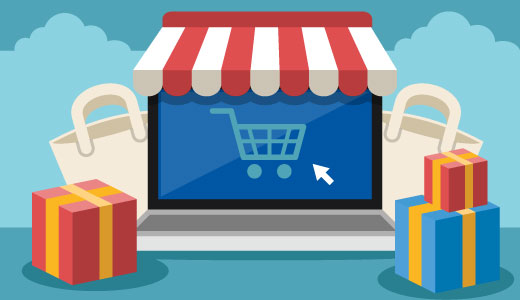
e-commercewebsites moeten de gebruikerservaringsaspecten van hun websites grondiger controleren. Je moet jezelf in de schoenen van de gebruiker en proberen om producten te bladeren, voeg ze toe aan winkelwagen, en zelfs doen een testtransactie om ervoor te zorgen dat alles soepel en feilloos werkt.
als u digitale goederen verkoopt, zorg er dan voor dat deze snel worden geleverd. Voor fysieke goederen moet u uw systemen controleren voor een vlotte afhandeling van bestellingen.
enkele andere dingen die u moet controleren zijn ontvangstbewijzen, facturen, verzendkosten berekeningen, belastingen, enz.
7. Afbeeldingen, video ‘s, schuifregelaars
afbeeldingen en video’ s maken het moderne web interactiever. Zorg ervoor dat alle afbeeldingen op uw website goed worden geladen. Bekijk onze handleidingen over hoe u WordPress kunt versnellen door afbeeldingen voor het web te optimaliseren.
u moet de video ‘ s op uw website afspelen met behulp van verschillende apparaten en browsers om er zeker van te zijn dat ze werken zoals bedoeld.
als u een WordPress slider-plugin gebruikt, zorg er dan voor dat slider op alle browsers en apparaten werkt zoals u het bedoeld had.
8. Test sociale integraties


sociale media spelen een zeer belangrijke rol bij een succesvolle lancering van elk product. Je moet ervoor zorgen dat je dat niet mist. Instagram, Twitter, Facebook, YouTube, Instagram, etc.zorg ervoor dat gebruikers manieren kunnen vinden om verbinding te maken met uw website.
u dient te bevestigen dat plug-ins voor sociaal delen op uw website correct werken.
het is ook goed om Twitter kaarten, Facebook Open Graph meta-data, en social monitoring tools op uw WordPress website.
9. Prestatietests
prestatiegerelateerde kwesties zijn meestal de belangrijkste zorg tijdens de ontwikkelingsfase van een website. Maar nu u op het punt staat om uw website te lanceren, is het tijd om uw website nog een keer te testen.
Controleer uw website op snelheid met behulp van tools zoals Pingdom en Google PageSpeed tool. Snelheid is niet alleen belangrijk voor de gebruikerservaring Het is ook een belangrijke SEO factor.
een van de beste manieren om uw WordPress site te versnellen is het installeren van een caching plugin zoals W3 Total Cache of WP Super Cache, en gebruik een CDN zoals MaxCDN.
de meeste beheerde WordPress hosting bedrijven zoals WPEngine hebben ingebouwde caching en bevatten CDN en back-ups als onderdeel van hun plan.
10. Google Analytics installeren
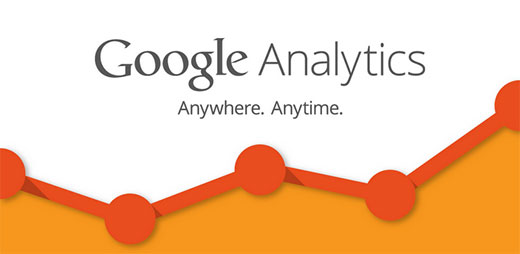
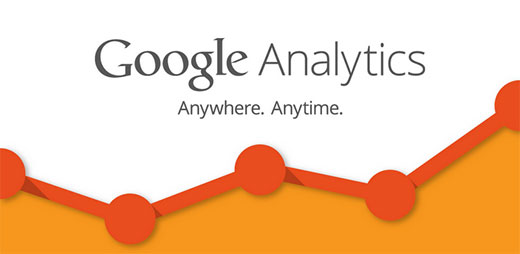
u kunt niet verbeteren zonder te weten hoe uw lezers met uw website Omgaan.
Google Analytics is de makkelijkste manier om bij te houden hoe uw lezers met uw website Omgaan. Het vertelt u waar uw bezoekers vandaan komen, wat ze zien op uw site, wanneer ze vertrekken en hoe goed uw site doet.
het is belangrijk dat u Google Analytics installeert voor de lancering, zodat u kunt bijhouden hoe uw lanceringsinspanningen zijn uitgevoerd. Het zal u ook helpen om een historisch overzicht bij te houden van de dag waarop u bent gestart en hoeveel uw site sindsdien is gegroeid.
zie onze handleiding voor het installeren van Google Analytics in WordPress. Als u Google Analytics’ interface een beetje overweldigend, dan maak je geen zorgen we hebben u gedekt. Zie onze beginnershandleiding over het gebruik van Google Analytics voor uw WordPress site.
11. Controleer SEO-instellingen


zoekmachines behoren tot de belangrijkste bron van consistent vrij verkeer voor de meeste websites. Het optimaliseren van uw website voor zoekmachines kan u helpen uw verkeer gestaag groeien na de lancering.
we gebruiken Yoast SEO plugin op al onze websites. Het is een uitgebreide site optimalisatie software voor WordPress. Neem een kijkje op onze tutorial over hoe te installeren en setup WordPress SEO plugin door Yoast om SEO potentieel van uw site te maximaliseren.
dat is alles, we hopen dat dit artikel u heeft geholpen bij het voorbereiden van uw checklist van dingen te doen voordat u uw WordPress site. U kunt ook onze lijst van 40 handige tools te zien om te beheren en groeien van uw WordPress blog.
als u dit artikel leuk vond, abonneer u dan op ons YouTube-kanaal voor WordPress video tutorials. U kunt ons ook vinden op Twitter en Facebook.
Leave a Reply